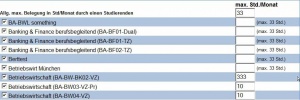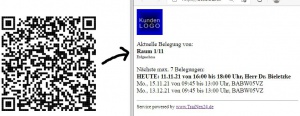Ressourcenverwaltung
Inhaltsverzeichnis
Ressourcenverwaltung
Über die Ressourcen können Sie z.B. Räume, Dienstwagen, Fotoapparate oder Beamer verwalten, administrieren oder blocken.
Zu jeder Ressourcengruppe gehören jeweils mehrere einzelne Ressourcen. Beispiel: Zu der Ressourcengruppe RÄUME gehören vielleicht 20 einzelne Raum-Ressourcen und jeder Raum hat eine Bezeichnung, eine Sitzplatz-Kapazität und eine Beschreibung, z.B. eine Beschreibung, wie der Raum zu finden ist. Beispiel 2: Sie haben 10 Kameras, die auch an Studierende ausgeliehen werden. Sie sollten jede Kamera mit einer Nummer versehen wie Kamera 1, Kamera 2 etc. und die Kameras inkl. Nummer und ggf. Beschreibung als Ressource der Ressourcengruppe Kameras anlegen.
Legen Sie zunächst die Ressourcengruppe an (z.B. 'Räume') und bestimmen Sie, wann und durch wen diese Ressourcengruppe belegt werden kann. Grundsätzlich kann jeder Admin jede Ressource blocken, aber man kann das Recht der Blockung/Entblockung auch beschränken auf "Ressourcen-Pate, Orga-Admin bzw. Ressourcenmanager gem. Sonderrecht Nr. 15". Andererseits kann auch Mitarbeitenden mit nur mittlerem Recht die Blockung erlaubt werden.
Definieren Sie außerdem, ob eine Blockung durch den Einsatzplan erfolgen darf. Dies ist sinnvoll, wenn die Ressource direkt einem Unterricht zugehörig ist. Anschließend legen Sie noch die zur Ressourcengruppe gehörigen Einzelressourcen an (z.B. Raum 105, PC-Raum, etc.). Die geblockten Ressourcen können dann z.B. in der Wochenübersicht angezeigt werden (wöchentlicher Raumbelegungsplan). Überschneidungen erkennt das System und warnt davor.
Ansprechpartner: Bei jeder Ressource kann ausgewählt werden, wer der Ansprechpartner bzw. Pate für diese Ressource ist. Derjenige, der zum Beispiel die Kameras verwaltet, bekommt diese Kameras als Ansprechpartner zugeordnet. Dieser Ansprechpartner findet anschließend unter Admin/Ressourcen alle zukünftigen Blockungen aufgelistet. Insofern reicht es dann, am Vortag einfach einmal auf diese Auflistung zu schauen, um zu erfahren, welche der zugeordneten Ressourcen durch andere Personen geblockt wurden.
Auslastung: Unter der Liste aller Ressourcen einer Ressourcengruppe findet sich die Möglichkeit zur Abfrage der Auslastung. Für jede Ressource der Ressourcengruppe werden alle geblockten Stunden pro Monat gezählt. Blockungen können erfolgt sein aus dem Einsatzplan, aus der Ressourcen-Blockung oder aus den Nutzergruppen. Die Auslastung wird sowohl als Tabelle als auch grafisch angezeigt und mit einem Sollwert verglichen. Beliebige Ressourcen einer Ressourcengruppe können in die grafische Darstellung integriert werden.
Kombinations-Ressourcen: Für jede Ressource einer Ressourcengruppe kann bestimmt werden, ob sie oft in Kombination mit einer anderen Ressource oder Ressourcengruppe benutzt wird. Bei der Blockung dieser Ressource wird dann als Information angezeigt, dass eine andere Ressource zugehörig ist.
Ressourcenbuchung von Studierenden / Beschränkung der Buchungsdauer
Blockung durch Kursteilnehmer: Auch für einzelne Kurse kann definiert werden, ob die Kursteilnehmer selber die Ressourcen der Gruppe blocken dürfen. Ein Kursteilnehmer kann dann ungeblockte Zeiträume einer Ressource, die in der Zukunft liegen, blocken. Dem Kursteilnehmer wird angezeigt, wie viele Stunden er die Ressourcen der Gruppe bereits geblockt hat.
Beschränkung der Buchungsdauer: Es kann definiert werden, wie viele Stunden pro Monat ein Studierender gewisse Ressourcen blocken darf. Es kann eine allgemeine maximale Anzahl an Stunden festgelegt werden, jedoch kann für bestimmte Kurse auch eine individuelle Anzahl an Stunden definiert werden.
Es kann ebenfalls definiert werden, ob Studierende Ressourcen über das Wochenende blocken können. Hierbei kann zwischen "Nein", "Nur Sa." oder "Sa. und So." gewählt werden.
Auch der Zeitraum innerhalb eines Tages, über den es möglich ist, die Ressource zu blocken, kann definiert werden.
Um den Studierenden die Ressource ohne Blockungsmöglichkeit zu zeigen, ist Std./Monat einfach auf den Wert 0 zu setzen allgemein oder pro Studiengang.
Möglichkeiten des Entblockens: Wenn ein Studierender eine Ressource für eine bestimmte Anzahl von Tagen geblockt hat und diese entblocken möchte, hat er die Möglichkeit, bei einer Blockung über mehrere Tage zu wählen, ob er die Blockung für einen bestimmten oder alle geblockten Tage aufheben möchte. Es ist möglich, bis einen Tag vor der Blockung diese wieder aufzuheben.
Ein ergänzendes Video-Tutorial ist hier abrufbar: Video-Tutorial Blockung durch Studierende
Infoscreen
Räume, wenn diese separat und einzeln geblockt werden, können grundsätzlich auf dem Infoscreen als geblockt angezeigt werden. Bei anderen Ressourcengruppen kann definiert werden, ob diese optional auf dem Infoscreen angezeigt werden.
QR-Codes
QR-Code: Es kann für jede Ressource ein QR-Code in der Verwaltung der Ressource erstellt werden. Dieser kann an der Ressource, z.B. einem Raum oder Dienstwagen, angebracht werden. Wird der QR-Code gescannt, wird sofort angezeigt, wie lange man selbst die Ressource noch geblockt hat oder wie lange sie noch von einer anderen Person geblockt wurde.
Beispiel: Für den Raum 1/11 soll ein Türschild erstellt werden. Die Ressource wird in TraiNex angelegt und dort wird der QR-Code auch von TraiNex generiert. Der QR-Code wird kopiert und in die Beschriftung des Türschildes integriert und dann ausgedruckt. Dies geschieht einmalig. Das Türschild wird angebracht. Jeder Nutzer kann danach, wenn er vor der Tür steht, das Türschild abscannen mit einem Mobiltelefon und erhält dann die Info, bis wann der Raum für welchen groben Zweck geblockt ist oder ob er ab einer bestimmten Zeit geblockt ist.
Beispiel 2: Der Dienst-KFZ muss via TraiNex geblockt werden. Im Dienst-KFZ ist der QR-Tag für diese Ressource aufgedruckt auf das Handschuhfach mit dem Hinweis "Bitte scannen, um zu erfahren, wie lange das KFZ noch geblockt ist".
Beispiel 3: Es gibt 4 Spezialrechner, die geblockt werden für die Nutzung. An jedem Spezialrechner wird der QR-Code angebracht, damit man sieht, wer den Spezialrechner als nächstes geblockt hat und ab wann bzw. ab wann dieser Spezialrechner frei ist.
Räume und Gebäude
Jedes TraiNex wird anfangs ausgeliefert mit einer Ressourcengruppe RÄUME. Die Ressourcengruppe RÄUME ist speziell, da die Räume eine Kapazität haben und verglichen werden mit z.B. der Anzahl der Studierenden in einem Blockungsvorgang. Es ist auch möglich, mehr als eine Ressourcengruppe RÄUME anzulegen. Melden Sie sich dazu bei Bedarf bei TrOn.
Es können bei Bedarf durch Orga-Administratoren auch Gebäude/Gebäudeteile/Stockwerke definiert werden. Ein Gebäude hat einen Namen, eine Beschreibung, eine automatisch erzeugte und unveränderbare ID und gehört zu einem Standort. Wenn Gebäude definiert sind, dann kann jede Ressource auch einem Gebäude zugeordnet werden. Wenn Räume einem Gebäude zugeordnet sind, kann dies genutzt werden für den Infoscreen.
Wenn Sie mehrere Standorte nutzen, dann kann jede Raum-Ressource auch als standortübergreifend definiert werden, wenn es denn in den anderen Standorten eine Ressourcengruppe mit dem selben Namen gibt. Beispiel: Sie haben 8 Standorte und in 4 Standorten eine Ressourcengruppe "Virtuelle Räume". Eine Ressource der Ressourcengruppe "Virtuelle Räume", die als standortübergreifend definiert wird, ist dann im Einsatzplan dieser 4 Standorte verfügbar. Standortübergreifende Raum-Ressourcen können nur geblockt werden im Einsatzplan und nicht direkt in der Ressourcenplanung der "fremden" Standorte.
Sonderfunktion
Unter Admin/Nutzer/Mitarbeitende/Sonderrechte gibt es die Sonderfunktion 15: Ressourcenmanager. Nur ein Ressourcenmanager kann Ressourcengruppen anlegen, Ressourcen anlegen oder ändern oder Ressourcenblockungen anderer Ressourcenblocker entfernen.
AutoMail
Infomail (AutoMail) an Lehrkraft A, falls eine Lehrkraft B eine von Lehrkraft A geblockte Ressource überblockt im Einsatzplan (nach einer Warnung)
Infomail an Paten einer Ressource, wenn jemand diese Ressource blockt in der Ressourcenverwaltung
TraiNex-Akademie
Bitte beachten Sie dazu auch das
Schulungsangebot der TraiNex-Akademie und besuchen Sie unser Online-Modul
Einsatz- und Ressourcenplanung.
Den nächsten Termin erfahren Sie im
Schulungsprogramm unter https://Akademie.Trainings-Online.de
Letzte funktionale Änderungen
- Mai 2022: Ressourcenverwaltung: Eine Ressource kann auch an einen anderen Nutzer ausgeliehen/geblockt werden durch einen OrgaAdmin oder MA mit Sonderrecht 15. Beispiel: Eine Kamera soll an einen Studierenden ausgeliehen werden.
- Juli 2021: In der Ressourcen-Blockungsübersicht werden nun auch die Blockungsquellen (z.B. Studiengänge) optional mit angezeigt.
- Juni 2021: Wenn zu einer terminierten, individuellen Prüfung eine Raumressource angegeben wird, wird diese nun automatisch auch geblockt in den Ressourcen.
- Juni 2021: Wenn zu einer terminierten, generellen Prüfung eine Raumressource angegeben wird, wird diese nun automatisch auch geblockt in den Ressourcen.
- März 2020: virtueller Raum: Adobe-Raumname, Adobe-Login und Adobe-Password können mit dem entsprechenden Sonderrecht bei der Ressourcenverwaltung eingesehen und geändert werden.
- Februar 2020: Einsatzplan: Zeigt in der Listenansicht vom Einsatzplan an, ob bei der Raum-Ressource die Raumkapazität überschritten ist in Bezug zur Teilnehmeranzahl.
- Mai 2018: In der Ressourcenverwaltung kann mehr als eine Raum-Ressourcengruppe definiert werden.
- Mai 2018: Wenn Räume in der Ressourcenverwaltung und mehrere Standorte angelegt sind, kann der Raum als standortübergreifend für die Einsatzplanung definiert werden.
- Dezember 2017: Ressourcen können nun auch einem Gebäude/Gebäudeteil zugeordnet werden und der Infoscreen kann dann gebäudespezifisch sein.
- November 2016: Einführung einer Ressourcen-Blockungsübersicht, wo man alle Blockungen ausgewählter Ressourcen über einen Zeitraum bis 180 Tage angezeigt bekommt.
- Oktober 2016: Ressourcenverwaltung: Paten einer Ressource werden via Mail informiert bei direkter Fremdblockung, auch bei "alle freien Ressourcen blocken".
Siehe auch
Themenverwaltung
Lehrg.-verwalt.
Nutzerverwaltung
Tests
Anmeldung
Umfragen
Unternehmen
Evaluation
Logdatei
Vorherige Kategorie: Privat, Kommunikation, Dozenten, Lehrgang